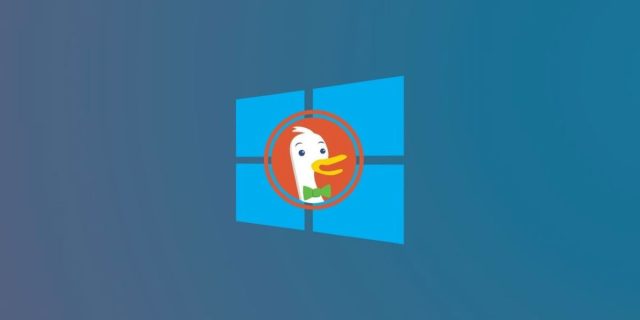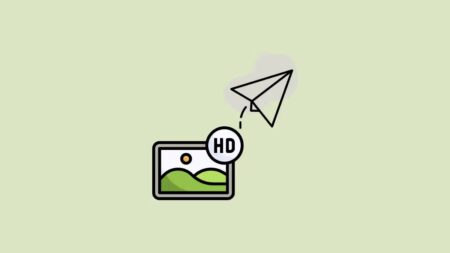مرورگر DuckDuckGo اکنون از طریق نسخه بتا عمومی در ویندوز در دسترس است. در اینجا نحوه استفاده از مرورگر DuckDuckGo در ویندوز ۱۱ را می بینید.
به لطف نسخه بتای عمومی مرورگر ویندوز DuckDuckGo، کاربران ویندوز راه جدیدی برای مرور وب با حفظ حریم خصوصی بیشتر دارند. موتور جستجوی متمرکز بر حریم خصوصی نسخه ویندوزی از مرورگر دسکتاپش را منتشر کرده است.
کاربران مک در سال گذشته خوش شانس بودند که نسخه دسکتاپ را دریافت کردند. اکنون کاربران ویندوز می توانند DuckDuckGo را روی دسکتاپ تجربه کنند. اما مرورگر چه چیزی را به کاربران ویندوز ارائه خواهد کرد و آیا شما DuckDuckGo را جایگزین مرورگرهای دیگر می کنید؟
مرورگر DuckDuckGo چیست؟
با نحوه استفاده از مرورگر DuckDuckGo در ویندوز ۱۱ همراه باشید. DuckDuckGo یک موتور جستجو است که بر حریم خصوصی کاربران تمرکز دارد. مرورگر هیچ داده ای از جمله سابقه جستجو و مرور و کوکی ها را ذخیره نمی کند. همانطور که مرور می کنید، ناشناس هستید و هرگز ردیابی نمی شوید.
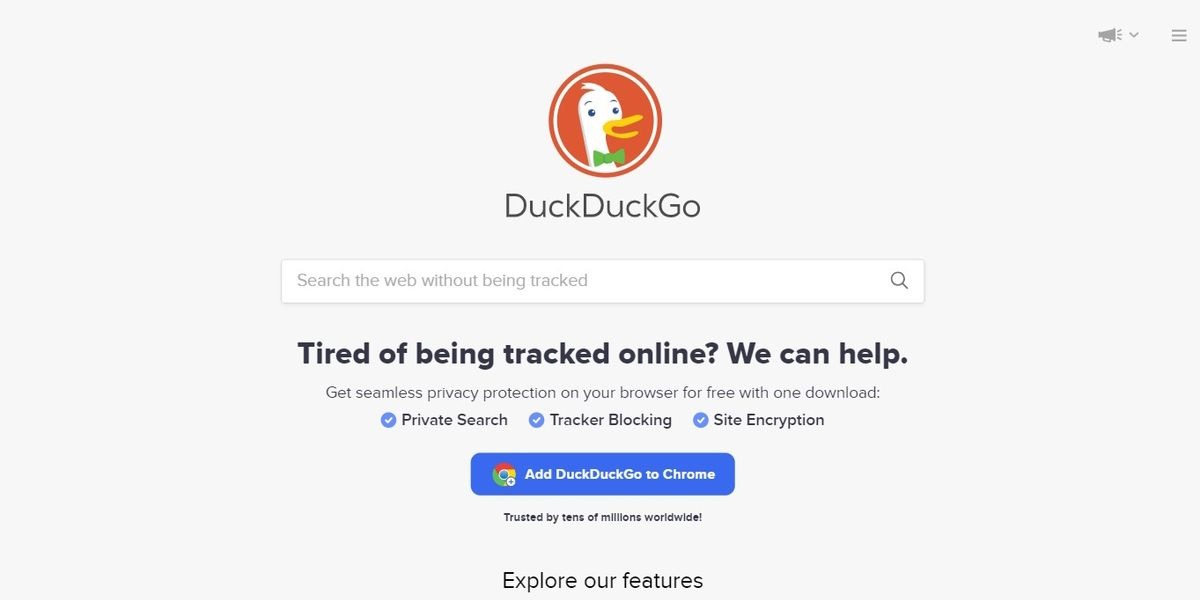
این مرورگر یک دکمه آتش نشانی به شکل شعله ارائه می دهد که همه برگه ها را می بندد و همه داده های آنها را با یک کلیک پاک می کند. هر بار که DuckDuckGo را باز می کنید، احساس می کنید برای اولین بار از مرورگر استفاده می کنید.
DuckDuckGo یک نسخه بتا عمومی را برای مرورگر مک خود در نوامبر ۲۰۲۲ منتشر کرد و ویژگیهای بسیاری از جمله دکمه آتش، مسدودکننده تبلیغات و ردیاب و محافظت از پاپآپ کوکیها را ارائه کرد. این شرکت مرورگر اکنون نسخه بتا عمومی مشابهی را برای دستگاه های ویندوزی منتشر کرده است.
نسخه ویندوز برای سالها در حال توسعه بوده است، اما به دلیل اکوسیستم پیچیده ویندوز، که شامل تغییرات سختافزاری و نرمافزاری میشود، بیشتر طول کشید. همچنین صفحه نمایش لمسی و وضوح صفحه نمایش وجود دارد که باید در نظر گرفته شود.
قبل از نصب نسخه ویندوز، توجه داشته باشید که هنوز در نسخه بتا است، بنابراین انتظار داشته باشید با برخی از اشکالات و مشکلات روبرو شوید. برخی از ویژگی ها نیز ممکن است از دست رفته باشند.
نحوه دانلود نسخه ویندوز مرورگر DuckDuckGo
با این مقدمه بیایید سراغ نحوه استفاده از مرورگر DuckDuckGo در ویندوز ۱۱ برویم. می توانید DuckDuckGo ویندوز را در سایت رسمی آن نصب کنید. با ورود به صفحه به صورت خودکار دانلود می شود. اگر نه، روی Try downloading again کلیک کنید. برای شروع مراحل نصب روی فایل دانلود کلیک کنید.
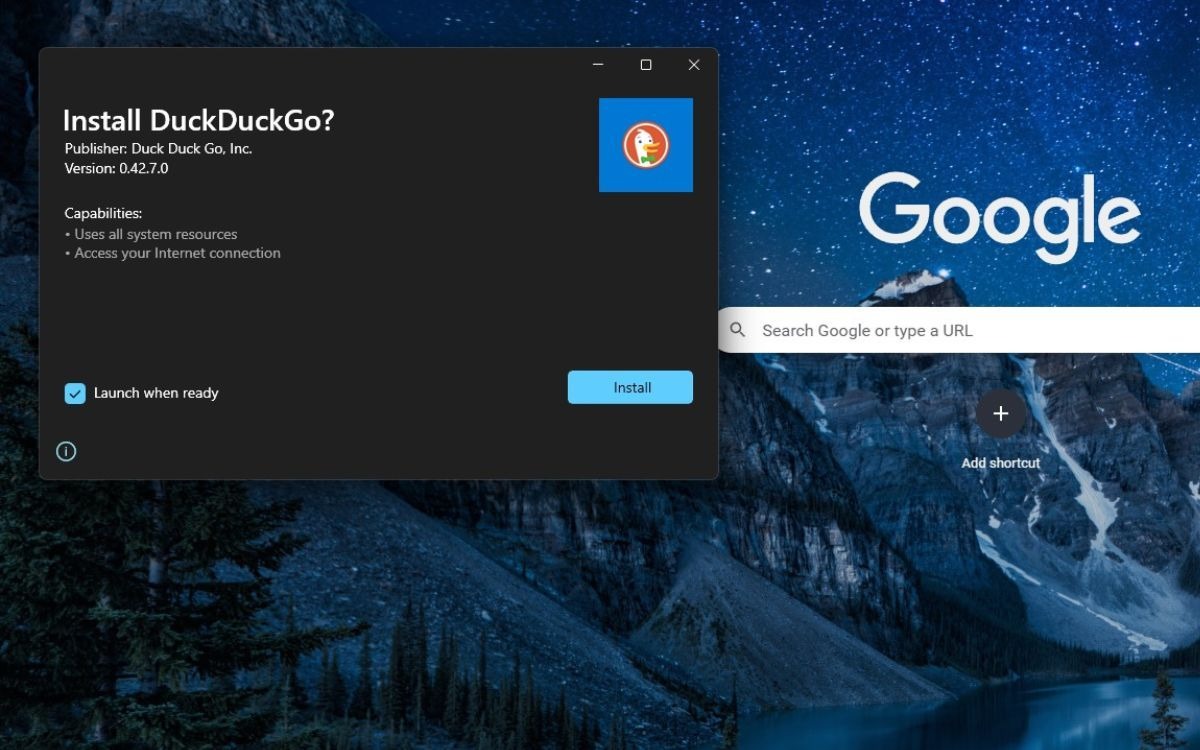
وقتی دیالوگ باکس ظاهر شد، روی Install کلیک کنید. می توانید انتخاب کنید که آیا DuckDuckGo زمانی که آماده است، با کلیک کردن روی کادر انتخاب سمت چپ، راهاندازی شود یا خیر. اکنون منتظر بمانید تا برنامه نصب شود.
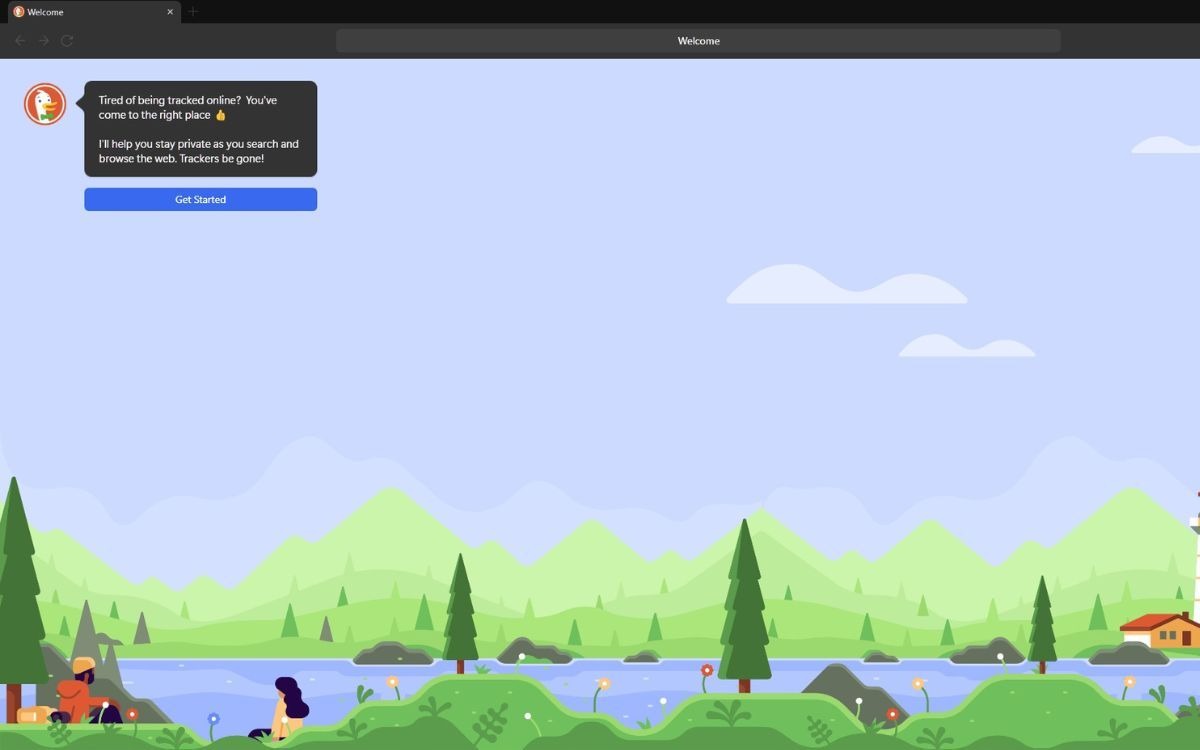
DuckDuckGo به طور خودکار راهاندازی می شود یا هر زمان که بخواهید می توانید آن را بهصورت دستی راهاندازی کنید.
مرورگر DuckDuckGo شامل چه چیزی است؟
مک و ویندوز باید بین نسخه های مرورگر برابری ببینند، زیرا هر دو نسخه ویژگی های یکسانی را ارائه می دهند.
به عنوان مثال، نسخه ویندوز دکمه آتش خود را در اختیار کاربران قرار می دهد که همه چیز را با یک کلیک پاک می کند. همچنین Duck Player، یک پخش کننده یوتیوب است که از تأثیرگذاری بازدیدهای ویدیو بر توصیه ها جلوگیری می کند و به شما امکان می دهد ویدیوها را بدون تبلیغات متجاوز تماشا کنید.
علاوه بر این، DuckDuckGo پیشگیری از ردیاب را ارائه می دهد که از کروم و سایر مرورگرها بیشتر است. به عنوان مثال، محافظت از بارگذاری ردیاب شخص ثالث آن از بارگیری ردیابهای مخفی مانند Google و Facebook در کمین وبسایتها جلوگیری میکند.
در نهایت، مدیریت پاپ آپ کوکی آن به طور خودکار گزینه های خصوصی را انتخاب می کند و پنجره های بازشو رضایت کوکی را پنهان می کند. در کنار این خطوط یک گزینه نسوز وجود دارد که به شما امکان می دهد در هر سایتی که می خواهید وارد شوید.
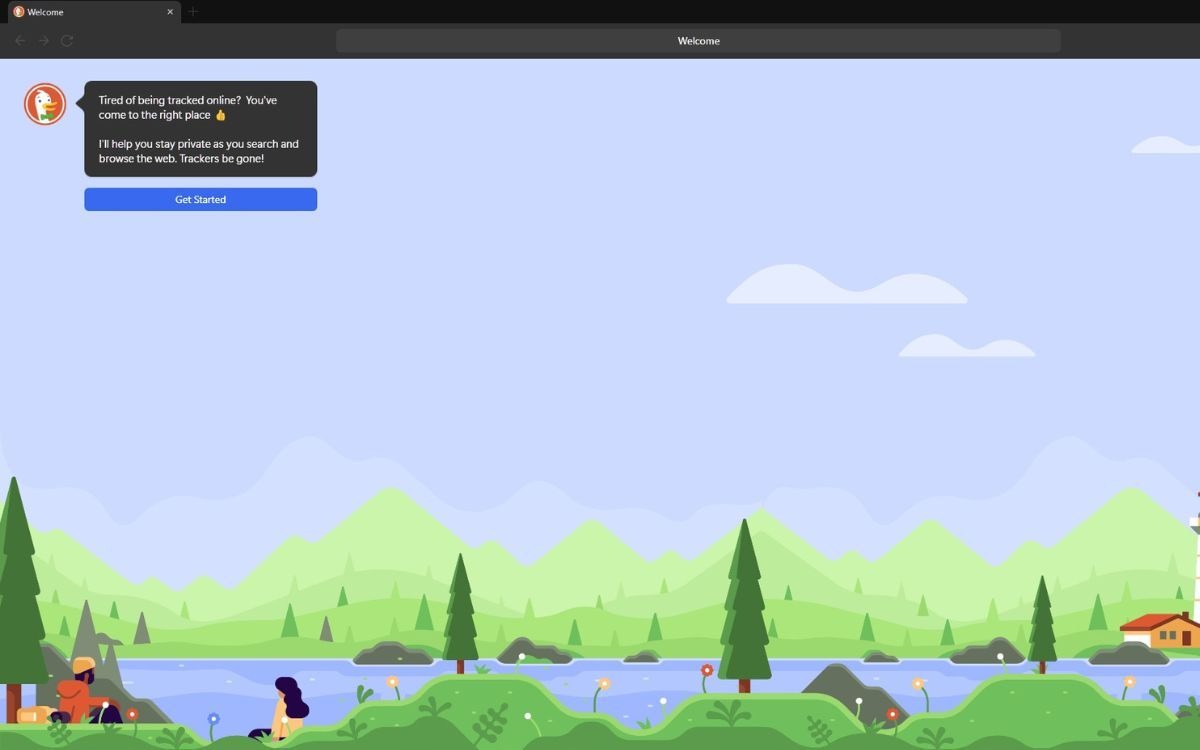
علاوه بر این، DuckDuckGo یک پلتفرم متقابل قوی ارائه می دهد که با Google Chrome و Microsoft Edge رقابت می کند. این مرورگر با iOS و اندروید نیز سازگار است.
با این حال، DuckDuckGo در حال حاضر فاقد پشتیبانی افزونه مرورگر است، اما قصد دارد در آینده آن را اضافه کند. در همین حال، مرورگر ویژگی هایی را طراحی کرده است که الزامات دقیق بسیاری از افزونه های پرکاربرد را برآورده می کند.
نحوه استفاده از مرورگر DuckDuckGo در ویندوز ۱۱ به این ترتیب است. آموزش های مشابه را در نحوه پاک کردن بوک مارک ها از گوگل کروم ببینید.